هواوي تعتبر من أكبر الشركات في سوق صناعة الهواتف الذكية في العالم وذلك حتى يتضمن أجهزة هونر الذكية. هناك العديد من هواتف Huawei أو Honor المتاحة حاليًا للشراء في الأسواق منهم هواتف رائدة، هواتف الفئة المتوسطة، بالإضافة إلى فئة محدودي الدخل المنخفضة. مؤخرًا، بعد ظهور مشكلة هواوي مع الشركات الأمريكية، الشركة الصينية لن تدعم تحدث هواتفها إلى اندرويد 11، أو حتى إلى اندرويد 10 بالنسبةِ للهواتف الجديدة، على الأقل بدون خدمات جوجل الرسمية. لذا، بدءًا من الفترة القادمة، ستكون جميع أجهزة هواوي الجديدة بنظام Harmony OS (والذي تم بنائه على نظام اندرويد مفتوح المصدر) بجانب واجهة مخصصة من الشركة بالطبع، مع عدم دعم معظم تطبيقات اندرويد للأسف.
تثبيت السوفت وير الرسمي لهواتف هواوي
في معظم الأحيان، تحديثات النظام الرسمي لأجهزة هواوي يتم إطلاقها على دفعات للدول تباعًا، وليس دفعة واحدة لجميع المستخدمين، وبالتالي معظم المستخدمين ربما يحصلون على التحديث متأخر. في هذه الحالة، لديك عِدة خيارات للحصول على التحديث مباشرةً وقت إطلاقه الرسمي من الشركة حتى وإن كان موجّه لدولة مختلفة. أول طريقة والتي أفضلها شخصيًا ستكون من خلال تطبيق HiCare لتحديثات هواوي الرسمية والذي يُمكنك باستخدامه حتى الإنضمام لبرنامج EMUI التجريبي.
أما الطريقة الثانية فهي من خلال تفليش روم هواوي الرسمي كاملًا بواسطة أداة Huawei Multi Download ـ أو يُمكنك ببساطة تفليش تحديث OTA فقط وهو تحديث رسمي أيضًا ولكن الإختلاف أنه مجرد إصدار فرعي، وليس الروم الرسمي االكامل. بطبيعة الحال ومثل أي عملية تثبيت سوفت وير رسمي لهاتف اندرويد، هي عملية معقدة نوعًا ما، ولكننا مع ذلك وضعنا خطوات تفصيلية بالأسفل للتسهيل على المستخدم بأكثر قدر ممكن.
تحميل الروم الرسمي لهاتف Huawei, Honor
عادةً، عندما تقوم هواوي بإصدار تحديث رسمي جديد للنظام، رابط هذا التحديث يتم تسريبه، أو حتى تقوم الشركة بتوفيره بشكل رسمي على هيئة ملف ZIP. هذا الإصدار الجديد من النظام يُمكنك تحميله بنفسك ثم تثبيته على الهاتف يدويًا بدون أن تضطر إنتظار وصوله إلى هاتفك والذي ربما يتأخر لمدة قد تصل إلى عدة أشهر في بعض الأحيان. ولكن بطبيعة الحال، هناك العديد من هواتف هواوي أو هونر الحالية مع المستخدمين، لذا ربما يكون لديك هاتف هواوي قديم مثلا. وبالتالي، يجب أن تعلم أن طرق تثبيت سوفتوير هواوي الرسمي مختلفة إذا كان هاتفك قديم عن نفس الخطوات في الهاتف الجديد.
خطوات تثبيت نظام المصنع لهاتف هواوي
في الخطوات التالية، ستتعرف على تعليمات تفصيلية لاسترجاع هاتف هواوي إلى روم المصنع الرسمي له، كما أننا بالأسفل سنقوم بشرح الطريقة الرسمية لتنصيب السوفت وير الرسمي والتي هي الأكثر أمانًا ولن تقوم بحذف أي من محتويات ذاكرة الهاتف الحالية. ولكن رغم ذلك، في مثل هذه الشروحات دائمًا ما ننصح بشِدة أن تقوم بعمل نسخة إحتياطية لملفات الهاتف تحسبًا لوقوغ أي شئ خاطئ، وذلك حتى تتمكن من استرجاعها مرة أخرى.
وبمجرد أن تقوم بتحميل الروم الرسمي الملائم للهاتف من الخطوة السابقة، يُمكنك البدء مباشرةً في عملية التثبيت التي سنتحدث عنها بالأسفل. ولكن هناك شئ إضافي يجب ان تضعه في الحسبان أولًا، وهي بعض الخطوات الضرورية التي يُمكنك معرفتها تاليًا.
المتطلبات الضرورية
- حفظ نسخة إحتياطية لمحتويات الذاكرة التخزينية (خطوة إختيارية).
- قم بشحن بطارية الهاتف لنسبة 60% على الأقل.
- قم بتحميل تعريفات Huawei/Honor.
- قم بتحميل الروم الرسمي الملائم لهاتفك.
- ذاكرة SD خارجية (خطوة إختيارية).
تفليش روم رسمي لهاتف هواوي/هونر (قديم)
- بعد تحميل السوفت وير الرسمي الصحيح لإصدار هاتفك، قم باستخراج محتوياته على الكمبيوتر بواسطة أداة 7Zip.
- أنظر إلى الملفات التي حصلت عليها، ينبغي أن هناك ملف بإسم system.img. إذا وجدت هذا الملف، قم إذًا “بنسخ” ملف الروم الرسمي بالكامل (ملف Zip الذي قمت باستخراج محتوياته) إلى ذاكرة الهاتف الداخلية.
- قم بإعادة تسمية ملف الروم الرسمي الذي وضعته بذاكرة الهاتف إلى update.zip.
- إذا ما صادف أن ضمن محتويات الروم الرسمي هناك ملف update.zip، قم إذًا بنسخ هذا الملف إلى الذاكرة الداخلية بدلًا من نسخ ملف الروم الرسمي بالكامل ثم إعادة تسميته.
- تأكد أن يكون ملف الروم الرسمي في المسار الرئيس لذاكرة الهاتف الداخلية، أي خارج أي مجلدات على الذاكرة.
- بإمكانك أيضًا وضع ملف سوفت وير هواوي الرسمي على ذاكرة SD خارجية.
- تأكد أن يكون لديك سعة تخزينية كافية على الهاتف (أكثر من حجم ملف الروم الرسمي).
- الآن قم بإغلاق الهاتف تمامًا، ثم أعِد تشغيله مرة أخرى بداخل وضع الريكفري (recovery mode):
- بعد إغلاق الهاتف، إضغط باستمرار على أزرار Volume Up + Power.
- الآن ستذهب إلى شاشة جديدة عليها شعار اندرويد، إضغط على زر Power مرة أخرى ثم ستذهب إلى خيارات الريكفري الرئيسية.
- في الريكفري، باستخدام زر خفض الصوت إذهب إلى خيار Apply Update from SD Card ثم قم باختياره بواسطة زر Power.
- من هنا إذهب إلى مكان وضع النظام الرسمي من الخطوة الأولى والثانية (ملف update.zip)، ثم مرة أخرى قم باختياره بواسطة زر Power وستبدأ عملية تنصيب النظام الرسمي مباشرةً.
تثبيت سوفت وير رسمي لهاتف Huawei, Honor (حديث)
- يجب أن تقوم بتوفير ذاكرة SD خارجية (هذا البند ضروري وليس إختياري).
- على الكمبيوتر، قم بتحميل أداة Firmware Finder، ثم باستخدامها قم بتحميل الروم الرسمي الخاص بهاتفك.
- قم باستخراج محتوياته على الكمبيوتر بواسطة أداة 7Zip على الكمبيوتر.
- ضمن محتويات ملف Update.zip – هناك ملف آخر بإسم ‘UPDATE.APP‘.
- ضمن محتويات ملف Update.zip – هناك ملف آخر بإسم ‘UPDATE.APP‘.
- على الكمبيوتر، قم بإنشاء مجلد جديد بإسم dload. وتأكد ان تكون جميع الحروف صغيرة ‘small’ ـ ليست كابيتال.
- الآن قم بنقل ملف UPDATE.APP إلى مجلد dload الذي قمت بإنشائه في الخطوة السابقة.
- بواسطة كابل USB قم بتوصيل هاتفك من Huawei/Honor إلى الكمبيوتر.
- الآن قم بنقل ملف dload إلى ذاكرة SD الخارجية (المسار الرئيسي للميموري خارج أي مجلدات أخرى).
- بمجرد نسخ المجلد، قم بإزالة الهاتف من كابل USB ثم قم بإغلاقه تمامًا.
- في هذه المرحلة، ستحتاج لإعادة تشغيل الهاتف بداخل وضعية ترقية النظام، ولتفعل ذلك إتبع الخطوات التالية:
- بعد إغلاق الهاتف، قم بالضغط على أزرار Power + Volume Up معًا بنفس الوقت
- أترك جميع الأزرار بمجرد رؤيتك لشعار Huawei على الشاشة
- الآن، سيقوم الهاتف تلقائيًا ببدء تثبيت الروم الرسمي بداخل مجلد dload.
- بمجرد أن ينتهي الهاتف من تثبيت النظام الجديد، سترى رسالة تفيد بنجاح تثبيت السوفت وير الرسمي، وسيقوم الهاتف بإعادة تشغيل نفسه تلقائيًا.
تثبيت تحديث رسمي لهاتف هواوي/هونر
- قم بتوصيل هاتفك من Huawei او Honor إلى إتصال إنترنت مستقر.
- إذهب إلى متجر جوجل بلاي، وابحث عن تطبيق Firmware Finder for Huawei وقم بتثبيته على الهاتف.
- بعد التثبيت، قم بتشغيل التطبيق وستلاحظ أنه قد تعرّف على إصدار هاتفك بمجرد تشغيله بأعلى القائمة.
- من هنا قم بالنقر على إصدار هاتفك، وسيقوم باستعراض كافة الرومات الرسمية المتوفرة بهاتفك، بالإضافة إلى أحدث إصدار.
- الآن قم باختيار آخر سوفتوير رسمي متوفر للهاتف لتحميله.
- الآن سيأخذك التطبيق إلى الخطوة القادمة، وستجد عِدة خيارات للتحديث. في هذه الصفحة قم بالنقر على خيار IN-APP PROXY. ثم اضغط على زر OK على الرسالة التي ستظهر بعد ذلك.
- الآن سيظهر التطبيق بعض المعلومات في خانة rServer. مثل rServer: localhost وأيضًا Port: 8080.
- يجب أن تتذكر هذه الأرقام، أو تقوم بكتابتها لاننا سنقوم باستخدامها في الخطوات القادمة.
- الآن أترك التطبيق ودعه يعمي في الخلفية (لا تقم بإغلاقه)، وتأكد ان إتصال proxy server يعمل ويُمكنك التأكد من ذلك من خلال نافذة الإشعارات.
- في هذه المرحلة، إذهب إلى إعدادات الهاتف، ثم إعدادات إتصال WiFi الذي قمت بتوصيل هاتفك به في الخطوة الأولى. من هنا ستحتاج لعمل بعض التغييرات في الإتصال الحالي وهي كالتالي:
- في خانة Server قم بإدخال: localhost
- في خانة Port قم بإدخال: 8080
- المعلومات السابقة كانت مجرد مثال، لانك ستحتاج لإدخال نفس المعلومات التي قمت بكتابتها في الخطوة السابعة.
- بمجرد أن يقوم الهاتف بإعادة الإتصال بالبيانات الجديدة التي قمت بإدخالها في الخطوة السابقةـ عُد مرة أخرى للإعدادات.
- الآن ببساطة إذهب إلى تطبيق Updater على الهاتف، أو قسم تحديثات النظام في الإعدادات، وسترى أن التحديث الأخير أصبح متاح.
- الآن، قم بالضغط على زر Updater او تحديث حتى تقوم بترقية هاتفك إلى الإصدار الأخير من نظام EMUI.
الخاتمة
يجب أن تعلم أن الإقلاع الاول بعد تثبيت روم رسمي، او حتى تحديث فرعي ربما يكون اطول من المعتاد ويستغرق من 5 أو 10 دقائق وربما أكثر، لذلك لا تقلق لأن هذا طبيعي جدا كون أنه نظام جديد. وبمجرد أن يعود الهاتف بداخل النظام الجديد، قم بضبط الإعدادات الجديدة كالمعتاد. لذا، هذا كان درسنا اليوم لتثبيت رومات هواوي الرسمية سواء القديمة او الحديثة أو حتى تثبيت التحديثات الرسمية. شخصيًا أرى أنها كانت خطوات “ليست معقدة” أو غير مفهومة بأي شكل، ولكن إذا ما صادف انك ما زلت لم تفهم أي منها، فقط قم بترك تعليق بالأسفل وسنقوم بمساعدتك قدر الإمكان.
![تثبيت النظام الرسمي لأجهزة Huawei/Honor [شرح، للهواتف القديمة والجديدة] 1 ثثبيت روم رسمي من الريكفري على هاتف هواوي قديم](https://mohamedovic.com/wp-content/uploads/2020/02/huawei-apply-update-sd-card.png)
![تثبيت النظام الرسمي لأجهزة Huawei/Honor [شرح، للهواتف القديمة والجديدة] 2 extract Firmware Files](https://mohamedovic.com/wp-content/uploads/2019/07/extract-Firmware-Files.png)
![تثبيت النظام الرسمي لأجهزة Huawei/Honor [شرح، للهواتف القديمة والجديدة] 3 Huawei dlaod update.app](https://mohamedovic.com/wp-content/uploads/2019/07/Huawei-dlaod-update.app_.jpg)
![تثبيت النظام الرسمي لأجهزة Huawei/Honor [شرح، للهواتف القديمة والجديدة] 4 تحميل روم رسمي لهاتف هواوي](https://mohamedovic.com/wp-content/uploads/2020/02/How-to-flash-OTA-Firmware-on-Huawei-phones-3.jpg)
![تثبيت النظام الرسمي لأجهزة Huawei/Honor [شرح، للهواتف القديمة والجديدة] 5 تحميل روم هونر الرسمي](https://mohamedovic.com/wp-content/uploads/2020/02/How-to-flash-OTA-Firmware-on-Huawei-phones-4.jpg)


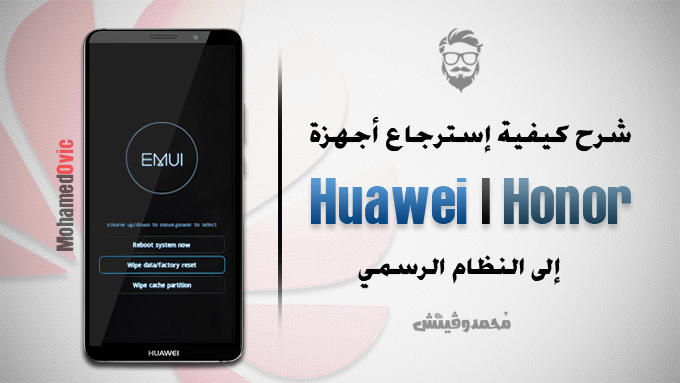

لدي هاتف هونر 8c
المشكله انه يفقد ابراج شبكة الاتصال ولايمكن الاتصال واقوم بلفرمته عدت مرات ويعود طبيعي ويعمل اسبوع وتعود المشكله مرة اخر هل في حل لهاذا ارجو الافادة